مع إصدار Windows 10 Anniversary Update v1607 الكلاسيكي للكمبيوتر المكتبي من Sticky Notes تم إيقافه وتحويله إلى تطبيق حديث أو تطبيق UWP مع تكامل cortana وميزات أخرى. يتم الآن حفظ محتوى Sticky Notes في ملف قاعدة بيانات يسمى plum.sqlite .

إذا كنت ترغب في استعادة بيانات Sticky Notes من تثبيت Windows 10 مكسور من أجل نقلها إلى كمبيوتر آخر ، فإليك كيفية القيام بذلك.
محتويات
- ملف بيانات ملاحظات لاصقة احتياطية في Windows 10 [تنسيق جديد]
- ملف بيانات Sticky Legacy Notes في Windows 10 [StickyNotes.snt]
- تحويل بيانات Sticky Notes (ملف .snt) إلى التنسيق الجديد [plum.sqlite]
ملاحظات لاصقة احتياطية في Windows 10
- أغلق الملاحظات الملصقة إذا كانت تعمل.
- افتح المجلد التالي. أسهل طريقة هي نسخ المسار التالي ولصقه في شريط عنوان Explorer واضغط ENTER.
٪ LocalAppData٪ \ Packages \ Microsoft.MicrosoftStickyNotes_8wekyb3d8bbwe \ LocalState
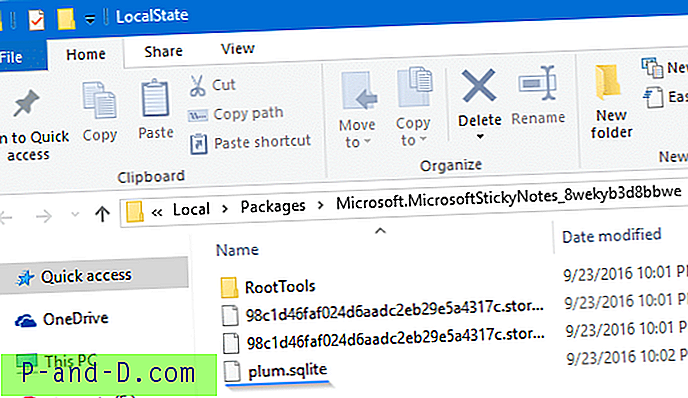
- احفظ ملف قاعدة البيانات plum.sqlite في مجلد.
- بعد تسجيل الدخول إلى ملف تعريف مستخدم جديد ، أو إلى كمبيوتر آخر يعمل بنظام Windows 10 ، قم بنقل plum.sqlite إلى مجلد LocalState في ملف تعريفك الجديد.
ملاحظات لاصقة النسخ الاحتياطي (الإصدار الأقدم) ملف البيانات
برنامج Sticky Notes الكلاسيكي المكتبي الموجود في Windows 10 v1511 والإصدارات الأقدم ، وفي أنظمة التشغيل السابقة ، يقوم بتخزين المعلومات في ملف يسمى StickyNotes.snt في المجلد التالي:
٪ AppData٪ \ Microsoft \ Sticky Notes
تحويل ملف بيانات Sticky Notes StickyNotes.snt إلى التنسيق الجديد
هناك ميزة مخفية في تحديث الذكرى السنوية لـ Windows 10 والتي تسمح بنقل أو تحويل ملف .snt القديم أو الكلاسيكي إلى تنسيق جديد. يخزن تطبيق Sticky Notes الحديث (UWP) البيانات في ملف قاعدة بيانات يسمى plum.sqlite.
ملاحظة مهمة: لا تعمل طريقة تحويل ملف البيانات التالية إذا كان لديك إصدارات أحدث ، خاصة v1809. إذا كان لديك ملف بيانات قديم من نوع .snt ، فستحتاج إلى استخدام جهاز كمبيوتر آخر يعمل بنظام Windows 10 يعمل بنظام التحديث السنوي v1607 واتباع الإجراء أدناه.بدلاً من ذلك ، يمكنك الحصول على صورة ISO لتحديث الذكرى السنوية باستخدام Rufus ، وتثبيت بنية Windows 10 في بيئة افتراضية (مثل Oracle VM VirtualBox) ، وتحويل ملف البيانات القديم .snt إلى تنسيق .sqlite. ثم يمكنك نقل الملفات plum.sqlite (و plum.sqlite-shm ، plum.sqlite-wal - إذا كانت هذه الملفات موجودة في مجلد LocalState ) إلى مجلد LocalState على جهاز الكمبيوتر الذي يعمل بنظام التشغيل Windows 10.
لتحويل ملف .snt القديم إلى التنسيق الجديد ، استخدم الخطوات التالية:
- قم بإغلاق كافة مثيلات Sticky Notes الحديثة ، ثم افتح هذا المجلد:
٪ LocalAppData٪ \ Packages \ Microsoft.MicrosoftStickyNotes_8wekyb3d8bbwe \ LocalState
- أنشئ مجلدًا جديدًا باسم Legacy
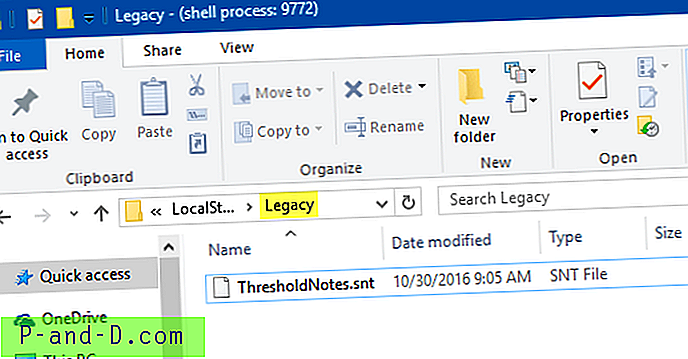
- ضمن المجلد Legacy ، انسخ StickyNotes.snt الموجودة لديك ، وأعد تسميته إلى ThresholdNotes.snt
- قم بتشغيل تطبيق Sticky Notes. يقرأ ملف .snt القديم وينقل المحتوى إلى ملف قاعدة البيانات تلقائيًا.
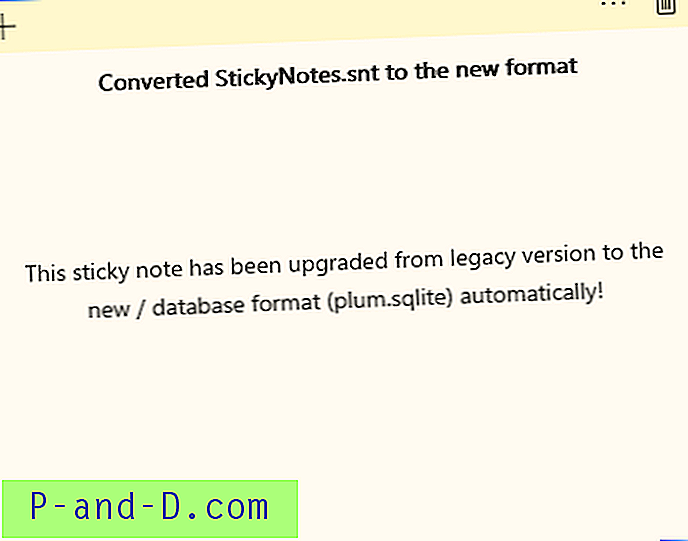
بفضل Donovon Lange ، مدير الهندسة - الملاحظات الملصقة [Microsoft] على هذه الحيلة الرائعة!
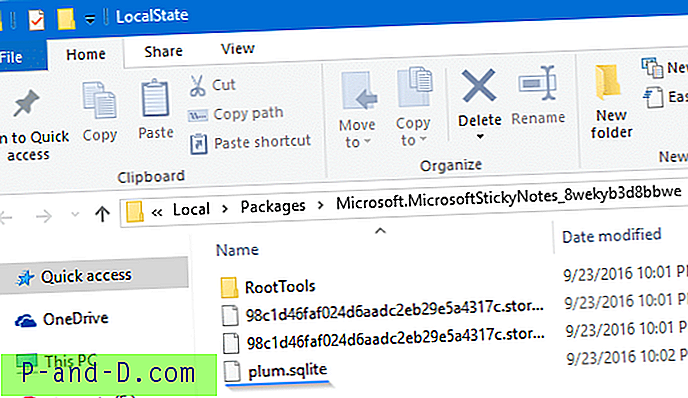
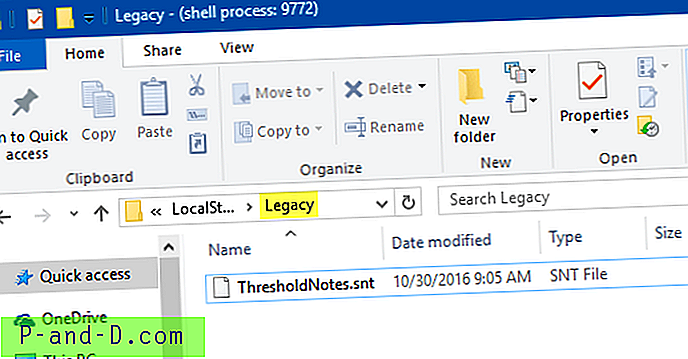
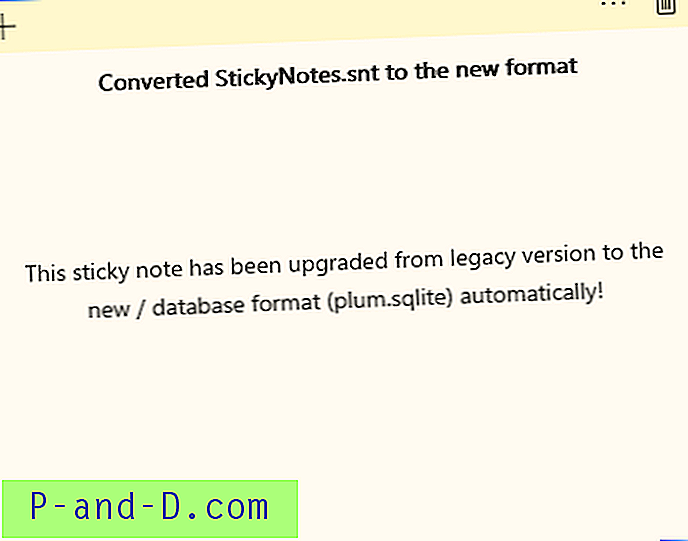
![[ROM] مخصص AOSP Marshmallow 6.0 ROM لباناسونيك P81](http://p-and-d.com/img/tech-tips/887/custom-aosp-marshmallow-6.jpg)




